구글 포토 자동 백업 활성화 방법
현대의 스마트폰 사용자는 언제 어디서나 손쉽게 사진을 찍을 수 있습니다. 하지만 이러한 사진들이 저장 공간을 차지하게 되어 스마트폰의 용량이 부족해지는 경우가 많습니다. 이럴 때 구글 포토는 유용한 솔루션이 될 수 있습니다. 구글 포토는 사용자가 찍은 사진 및 동영상을 클라우드에 안전하게 저장할 수 있는 기능을 제공합니다. 특히, 자동 백업 기능을 활성화하면 사용자의 편의성을 더욱 높일 수 있습니다. 이번 포스트에서는 구글 포토의 자동 백업 기능을 설정하는 방법에 대해 자세히 알아보겠습니다.
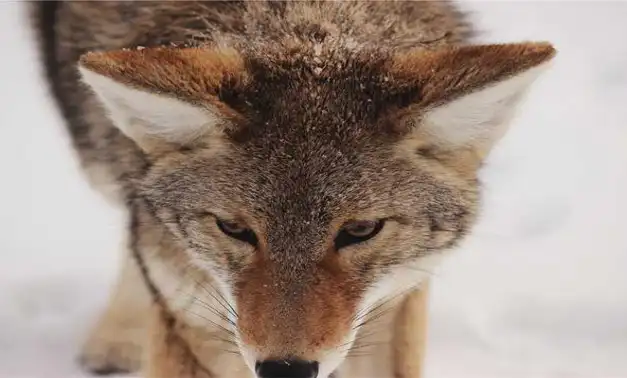
구글 포토 설치 및 기본 설정
구글 포토를 사용하기 위해서는 먼저 앱을 설치해야 합니다. 아이폰을 사용하신다면 앱스토어에서, 안드로이드를 사용하신다면 구글 플레이스토어에서 ‘Google Photos’를 검색하여 설치합니다. 설치가 완료되면 구글 계정으로 로그인하는 절차가 필요합니다. 로그인 후에는 여러분의 사진과 동영상에 접근할 수 있는 권한을 허용해야 합니다.
자동 백업 기능 활성화하기
구글 포토의 자동 백업 기능은 설정 메뉴를 통해 쉽게 활성화할 수 있습니다. 다음 단계를 따라 진행해 주세요:
- 구글 포토 앱을 실행한 후, 우측 상단에 있는 프로필 아이콘을 클릭합니다.
- 설정 메뉴로 이동하여 ‘백업 및 동기화’ 옵션을 찾습니다.
- 해당 기능을 활성화하면, 앱이 자동으로 사진과 동영상을 백업하기 시작합니다.
구글 포토 백업 옵션 설정
자동 백업 기능을 설정한 후에는 개인의 필요에 맞게 추가 옵션을 조정할 수 있습니다. 예를 들어, 백업할 사진의 해상도를 선택하거나 Wi-Fi 환경에서만 백업하도록 설정할 수 있습니다. 이러한 세부 설정은 데이터 사용량을 최적화하는 데 도움이 됩니다.

백업 화질 선택하기
백업 시, ‘원본 화질’과 ‘고화질’ 중에서 선택할 수 있습니다. 원본 화질을 선택하면 사진의 품질이 그대로 유지되지만, 저장 용량이 더 소모됩니다. 반면, 고화질을 선택하면 16MP 이하의 사진과 1080p 이하의 동영상은 무제한으로 저장할 수 있지만 화질이 다소 줄어들 수 있습니다.
Wi-Fi 환경에서만 백업하기
모바일 데이터를 사용하여 백업을 진행하면 비용이 발생할 수 있으므로, Wi-Fi 환경에서만 백업할 수 있도록 설정하는 것이 좋습니다. 이를 설정하기 위해서는 ‘백업 및 동기화’ 메뉴에서 ‘모바일 데이터 사용하여 사진 백업’ 옵션을 비활성화합니다. 이 설정을 통해 데이터 요금 걱정 없이 안심하고 사진을 백업할 수 있습니다.
자동 백업 중지 및 선택적 백업 설정
자동 백업 기능이 가끔 불편할 수 있기 때문에 필요에 따라 이 기능을 중지할 수도 있습니다. 또한 특정 폴더나 앱의 사진만 선택적으로 백업하도록 설정할 수도 있습니다.
자동 백업 해제하기
자동 백업을 해제하려면 구글 포토 앱을 열고 설정 메뉴로 이동합니다. ‘백업 및 동기화’ 옵션을 찾아 기능을 꺼주시면 됩니다. 이렇게 하면 앞으로 찍은 사진은 자동으로 백업되지 않으므로, 중요한 사진은 수동으로 업로드해야 합니다.
선택적인 백업 설정하기
특정 폴더의 사진만 백업하고 싶다면, 설정 메뉴에서 백업할 항목을 세부적으로 선택할 수 있습니다. 원하는 폴더를 지정하여 불필요한 사진의 백업을 막고, 저장 공간을 효율적으로 관리할 수 있습니다.
구글 포토에서 백업한 사진 관리하기
사진이 구글 포토에 백업되면, 언제 어디서나 간편하게 접근할 수 있습니다. 백업된 사진은 다양한 장치에서 쉽게 확인하고 다운로드할 수 있습니다.
백업된 사진 다운로드하기
백업된 사진을 다운로드하려면 PC에서 구글 포토 웹사이트에 로그인하여 원하는 사진을 선택 후, 다운로드 버튼을 클릭하면 됩니다. 여러 장의 사진을 동시에 선택해 한번에 다운로드할 수도 있습니다.
구글 포토 활용 팁
구글 포토는 단순한 백업 기능을 넘어, 사진을 관리하고 편집하는 데에도 유용합니다. 다음의 기능을 활용해 보세요:
- 사진 검색: 구글의 AI 기술을 활용해 사진을 쉽게 찾을 수 있습니다.
- 앨범 생성: 주제별로 앨범을 만들어 관리하면 편리합니다.
- 편집 도구 사용: 기본적인 편집 기능을 활용해 사진을 보정할 수 있습니다.
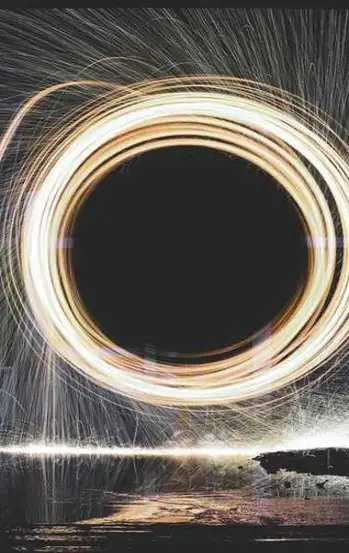
맺음말
구글 포토는 스마트폰 사진 관리의 편리함을 더해주는 훌륭한 도구입니다. 자동 백업 기능을 통해 귀하의 소중한 추억을 안전하게 보관할 수 있으며, 다양한 설정을 통해 필요에 맞게 조정할 수 있습니다. 따라서 스마트폰 용량 부족 문제를 해결하고, 언제 어디서나 사진을 관리하는 데 도움을 주는 구글 포토를 적극 활용해 보시기 바랍니다.
자주 묻는 질문과 답변
구글 포토 자동 백업 기능은 어떻게 설정하나요?
구글 포토 앱을 실행한 후, 프로필 아이콘을 클릭하고 설정 메뉴로 들어가 ‘백업 및 동기화’ 옵션을 활성화하면 자동 백업 기능이 설정됩니다.
백업 화질을 어떻게 선택할 수 있나요?
백업 시 ‘원본 화질’과 ‘고화질’ 중에서 선택할 수 있습니다. 원본 화질은 사진 품질을 유지하지만 용량을 더 소모하며, 고화질은 더 많은 저장을 가능하게 하지만 화질이 약간 감소할 수 있습니다.
모바일 데이터로 백업하지 않으려면 어떻게 설정하나요?
모바일 데이터 사용을 피하고자 한다면 ‘백업 및 동기화’ 메뉴에서 ‘모바일 데이터 사용하여 사진 백업’ 설정을 끄면 Wi-Fi 환경에서만 백업이 진행됩니다.
특정 폴더의 사진만 백업할 수 있나요?
네, 구글 포토의 설정에서 선택적으로 백업할 특정 폴더를 지정할 수 있습니다. 이를 통해 원치 않는 사진의 백업을 방지하고 공간을 효율적으로 사용할 수 있습니다.